Sedikit pengenalan tentang DBeaver
Dalam dunia digital, khususnya dalam dunia database management, semuanya tumbuh dan bergerak secara cepat sehingga dibutuhkan suatu tool yang dapat memberikan efisiensi dan kemudahan bagi penggunanya. DBeaver, suatu tool database management yang bersifat open source menawarkan solusi canggih untuk mengatasi permasalahan ini. DBeaver juga dikenal sebagai tool yang universal dikarenakan kemampuan dukungannya dalam berbagai macam database, baik relational maupun non-relational, seperti MySQL, SQL Server, SQLite, PostgreSQL, MS Access, Teradata, Apache Hive, dan lain-lain. Kali ini, mari kita lihat bagaimana cara menghubungkan dan mengelola database PostgreSQL menggunakan DBeaver.
Apa itu PostgreSQL?
Sebelum memulai lebih lanjut untuk menggunakan DBeaver untuk mengelola database PostgreSQL, mari kita mengenal lebih dalam mengenai apa itu PostgreSQL. PostgreSQL merupakan sebuah RDBMS (Relational Database Management System) yang bersifat open source. PostgreSQL banyak digunakan dalam mobile apps, analytics, dan web app karena PostgreSQL juga dapat memudahkan pengolahan database yang kompleks. Dengan menggunakan PostgreSQL, pengguna dapat membuat atau memanipulasi tabel dengan menggunakan DDL (Data Definition Language), memanipulasi nilai dari tabel dengan menggunakan DML (Data Manipulation Language), dan mengelola transaksi database dengan menggunakan DCL (Data Control Language). PostgreSQL memiliki keunggulan dalam sistem yang berskala besar, kemudahan dalam replikasi database dari server satu ke server yang lainnya, dan kemudahan untuk mengembangkan code karena didukung juga oleh dokumentasi yang lengkap.
Mari mulai mengintegrasikan PostgreSQL menggunakan DBeaver.
1. Install DBeaver
Pertama-tama pastikan kalian sudah mengunduh DBeaver. DBeaver dapat diunduh melalui laman resmi DBeaver. Disini, kalian dapat memilih installer sesuai dengan OS yang kalian miliki. Kemudian, disini ada 2 macam versi, yaitu Community (gratis) dan PRO (berbayar).
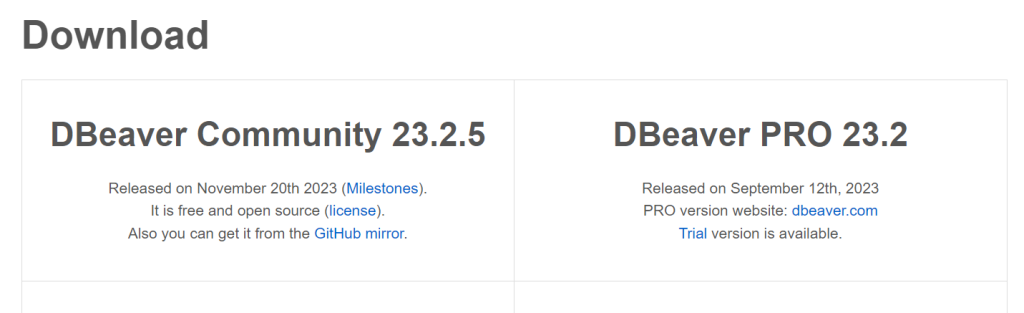
Sumber: https://dbeaver.io/download/
Setelah pengunduhan selesai, kalian dapat menjalankan installer yang telah diunduh dan dapat menakan tombol “Next”
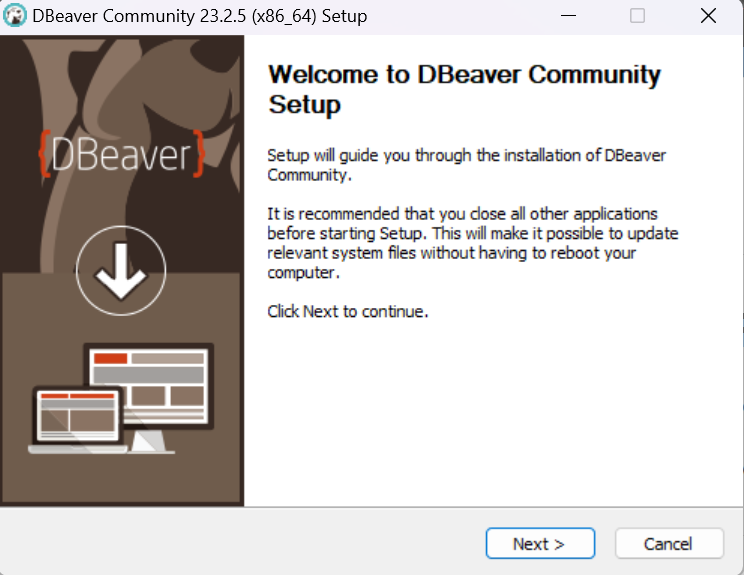
Setelah itu, akan muncul tampilan seperti berikut dan kalian dapat klik “I Agree”.
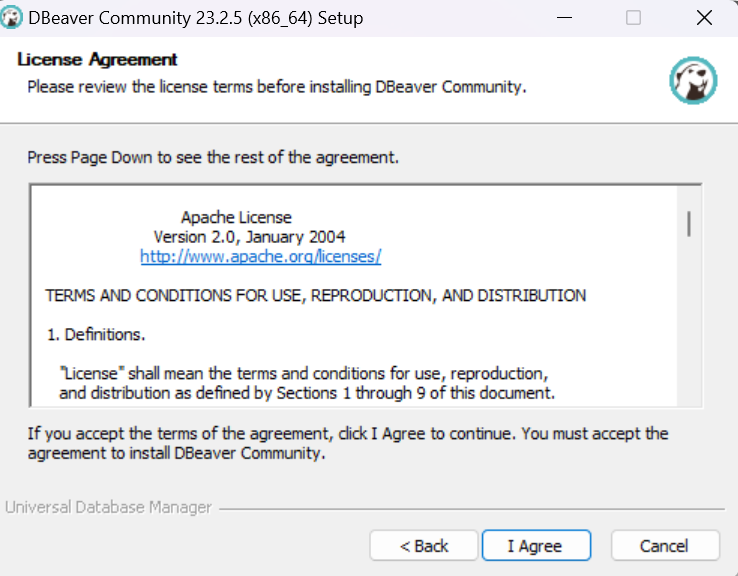
Setelah itu, pilih “For anyone who uses this computer (all users)” dan klik “Next”
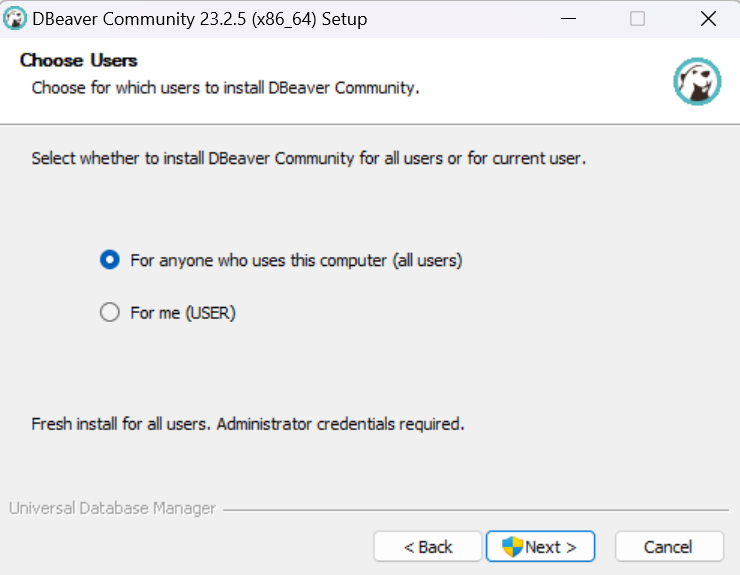
Setelah itu, dalam tampilan ini, apabila kalian ingin mengaitkan semua file .SQL, kalian dapat klik “Associate .SQL files”, kemudian klik “Next”
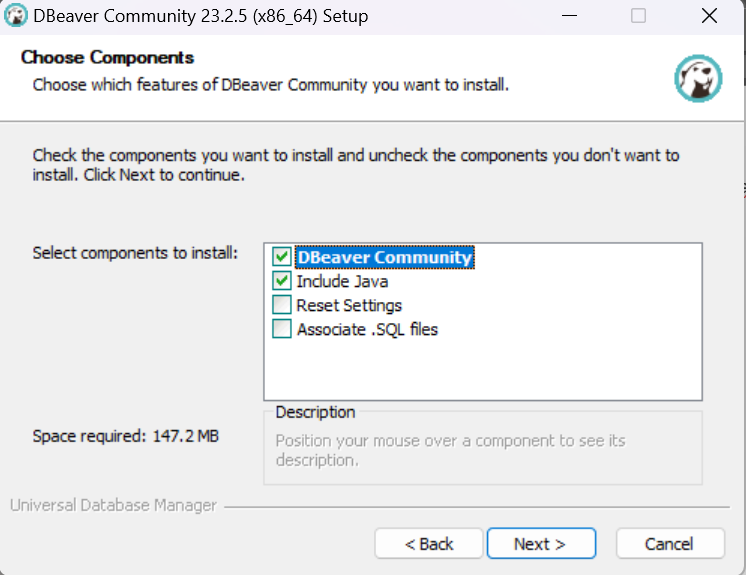
Kemudian, pilih lokasi instalasi DBeaver sesuai yang kalian inginkan dan klik “Next”
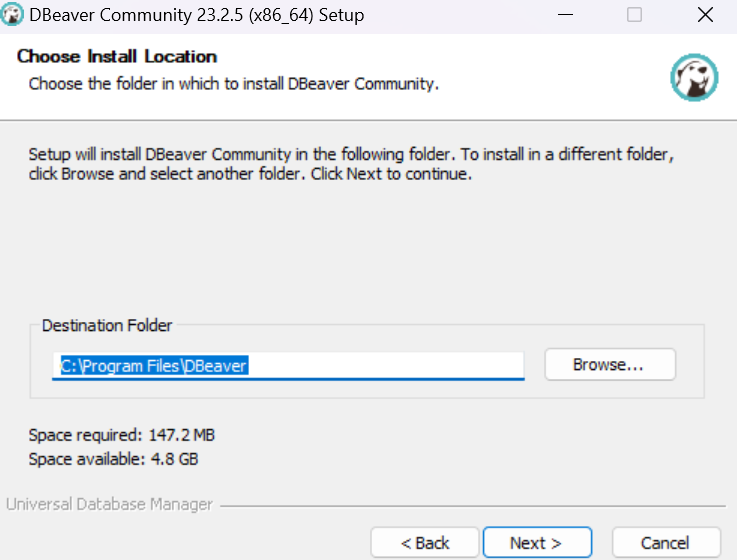
Setelah itu selesaikan instalasi dan buka DBeaver pada computer kalian.
2. Download PostgreSQL JDBC Driver
Pilih versi JDBC Driver yang sesuai dengan versi Java yang diinstall dalam computer kalian. Selesaikan instalasi dan JDBC Driver akan secara otomatis terinstall dalam sistem lokal kalian.
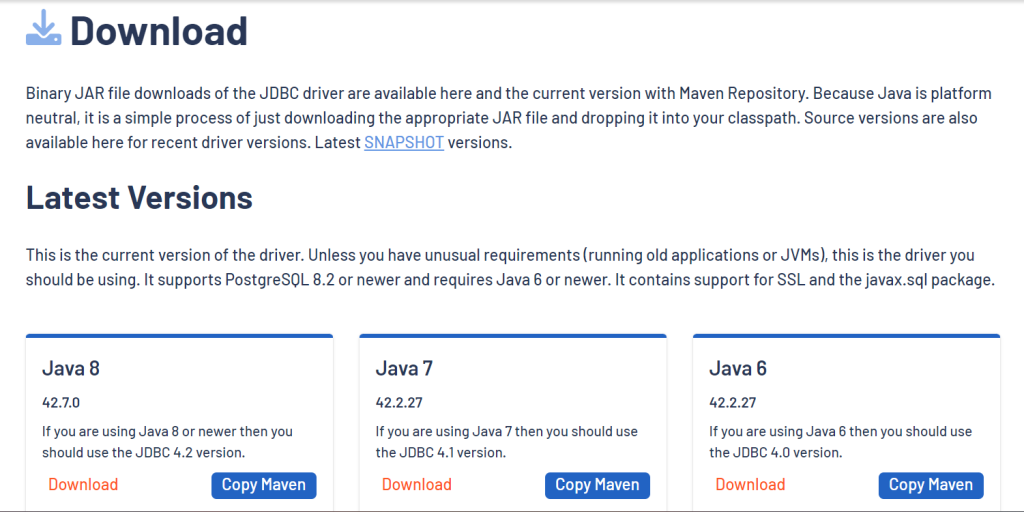
Sumber: https://jdbc.postgresql.org/download/
3. Mulai DBeaver
Ketika awal membuka DBeaver, tampilan akan muncul seperti ini.
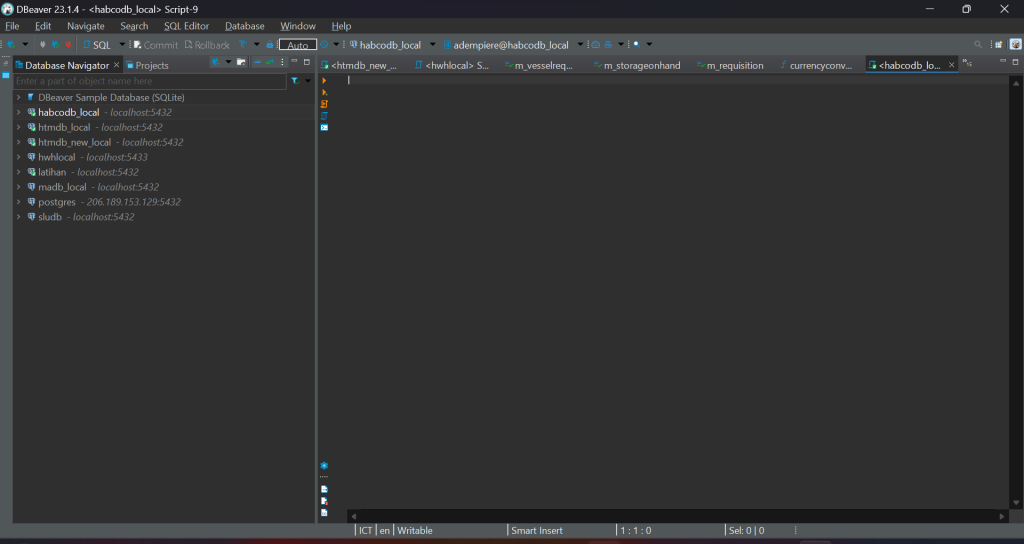
Kemudian, pada bagian atas, kalian dapat klik “Database” sehingga akan muncul beberapa pilihan. Kalian dapat klik “New Database Connection” untuk membuat koneksi database baru.
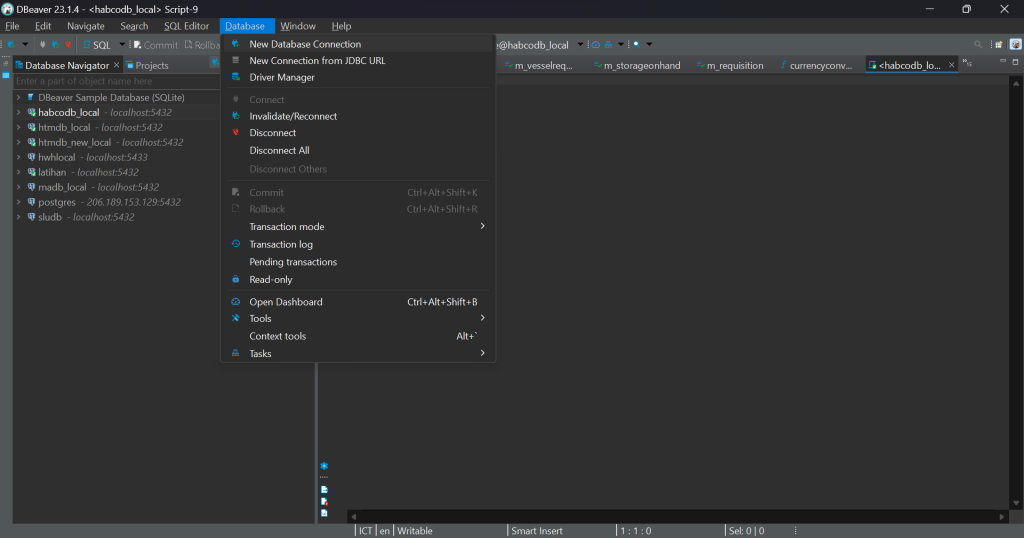
Setelah itu, akan muncul tampilan seperti ini. Kalian dapat memilih koneksi database yang diinginkan. Pilih PostgreSQL, kemudian klik “Next”.
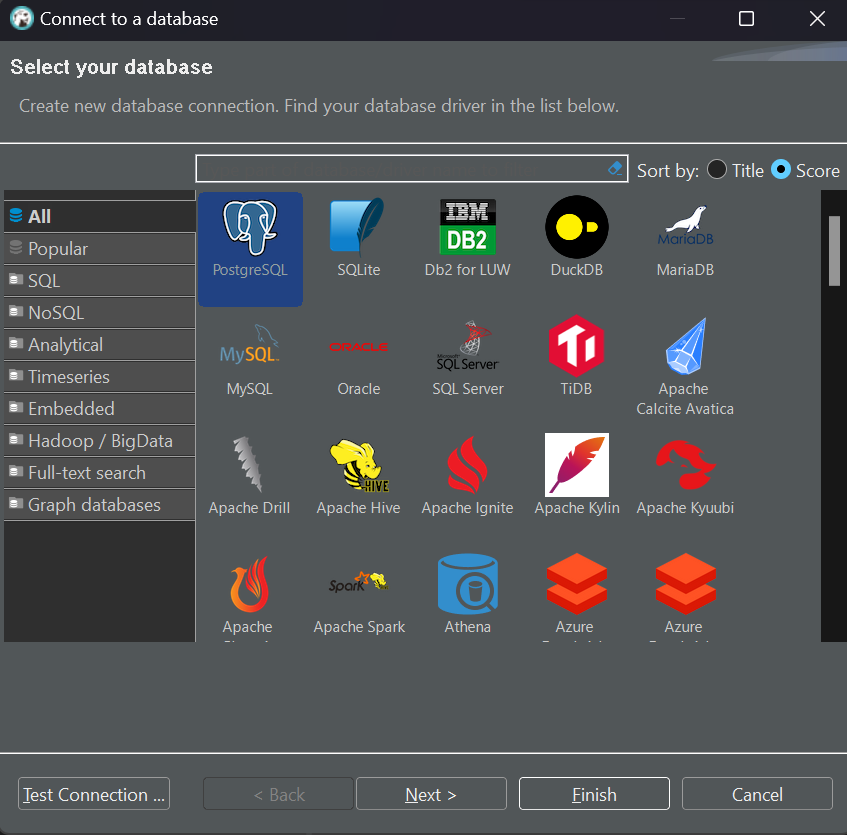
Setelah itu, akan muncul tampilan untuk Connection Settings. Sekarang, ada beberapa bagian yang harus diisi untuk dapat terhubung ke database lokal yang telah dibuat sebelumnya.
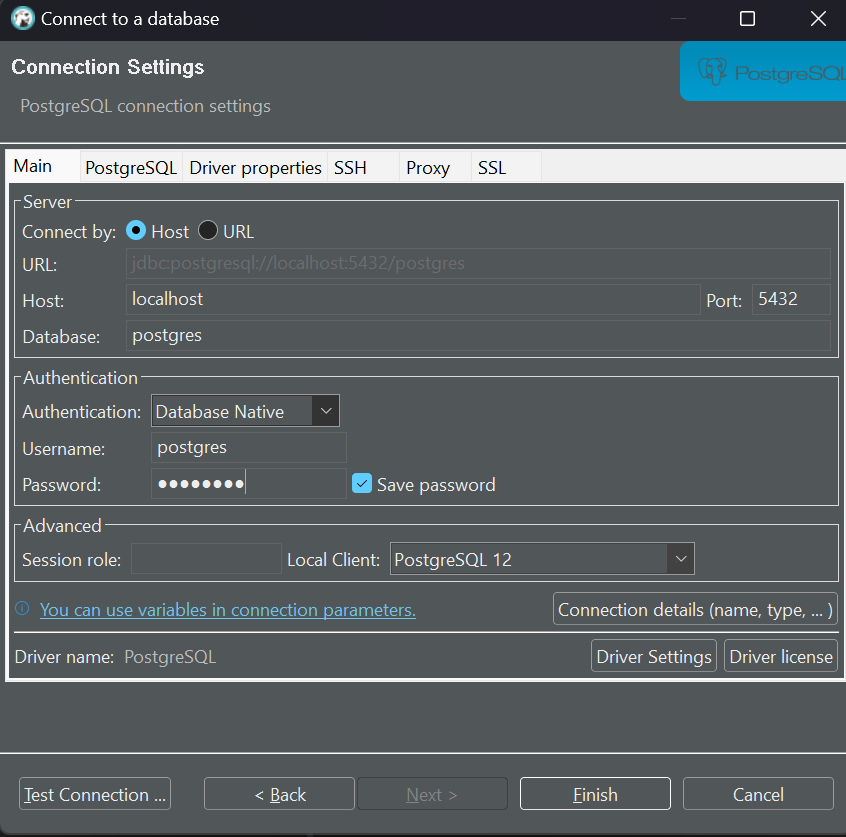
-
- Host : Alamat dari server PostgreSQL yang dimiliki. Host dapat berisi IP Address atau nama domain (contoh: localhost).
-
- Port : Angka port dimana PostgreSQL berjalan (default port adalah 5432).
-
- Database : Nama spesifik dari database yang ingin dihubungkan (contoh: postgres).
-
- Username : Nama pengguna PostgreSQL.
-
- Password : Kata sandi pengguna PostgreSQL yang sesuai dengan username.
Kemudian, apabila kalian ingin menambahkan file JDBC Driver yang telah diunduh, kalian dapat mengaksesnya dengan klik “Driver Settings”, kemudian pada bagian atas pilih “Libraries”. Klik “Add File” untuk menambahkan file postgresql.jar dan klik “OK”
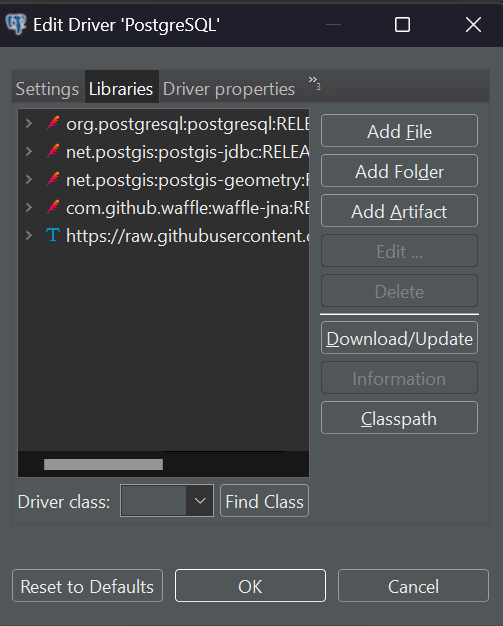
Kemudian, klik “Test Connection”. Apabila berhasil, klik “OK”, kemudian klik“Finish”. Selamat, kalian telah berhasil terhubung ke database PostgreSQL yang kalian inginkan.
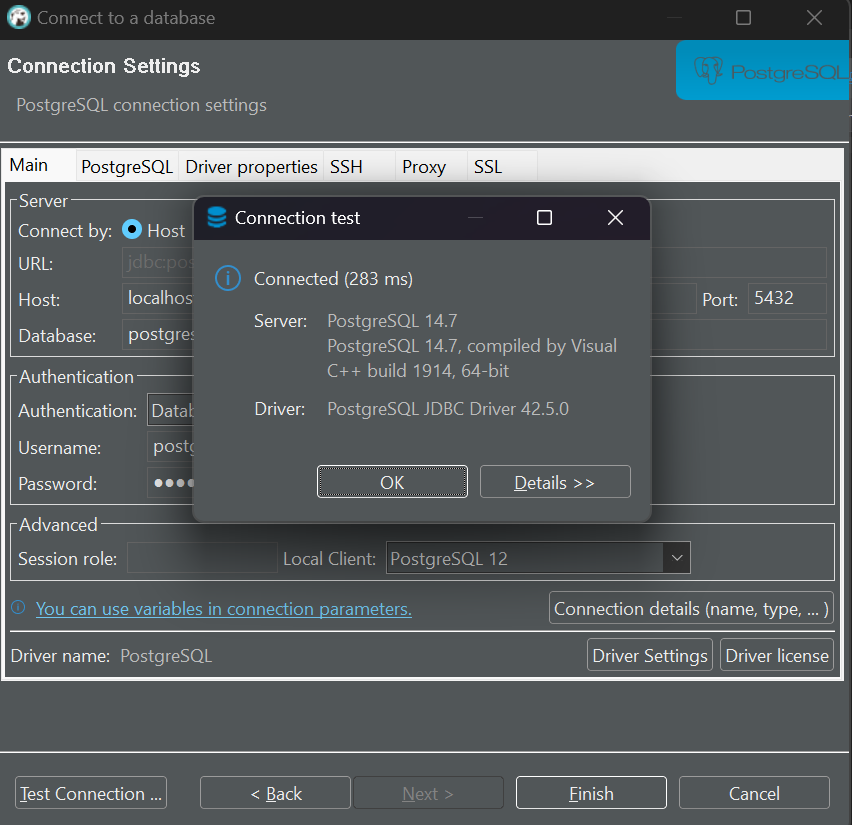
Setelah itu, kalian dapat melakukan pengolahan database yang kalian inginkan, seperti kueri. Contohnya adalah seperti ini:
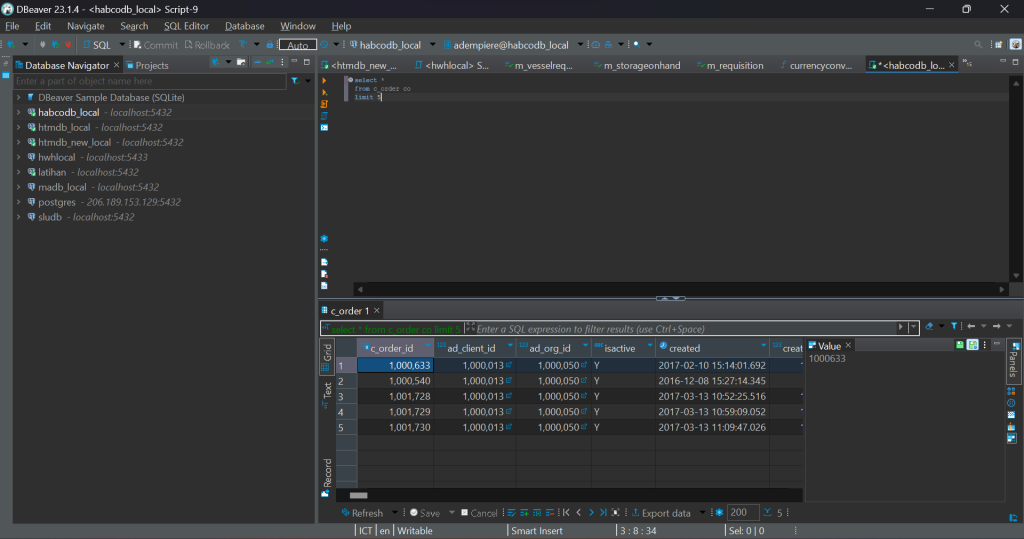
Kesimpulan
Mudah bukan? Perlu kalian ketahui bahwa PostgreSQL telah aktif dalam pengembangan dan penggunaannya selama kurang lebih 30 tahun. Untuk melakukan interaksi dengan database ini, tentunya diperlukan suatu tool yang komprehensif dan mudah digunakan untuk melakukan berbagai macam kebutuhan pekerjaan database, salah satunya adalah DBeaver. Artikel ini telah memberikan penjelasan beserta langkah-langkah untuk membuat koneksi dan mengolah data PostgreSQL menggunakan DBeaver. Semoga artikel ini dapat membantu kalian yang memiliki pekerjaan yang berhubungan dengan pengolahan data PostgreSQL.
